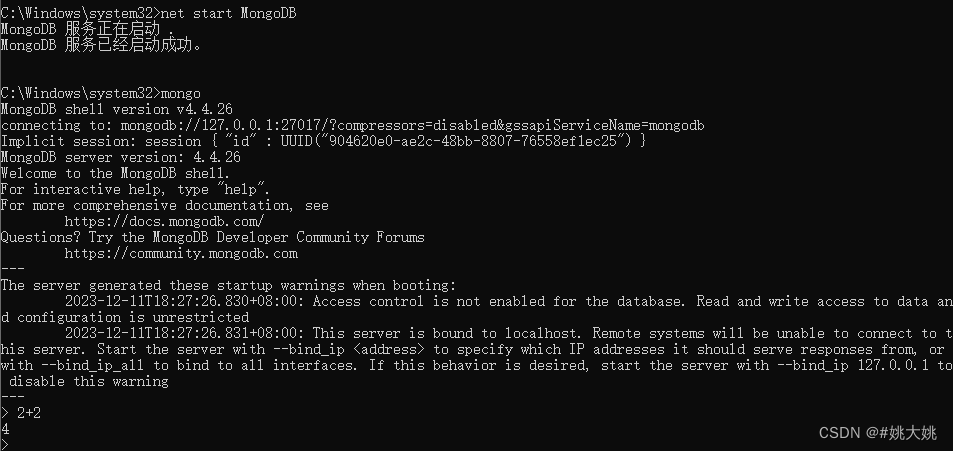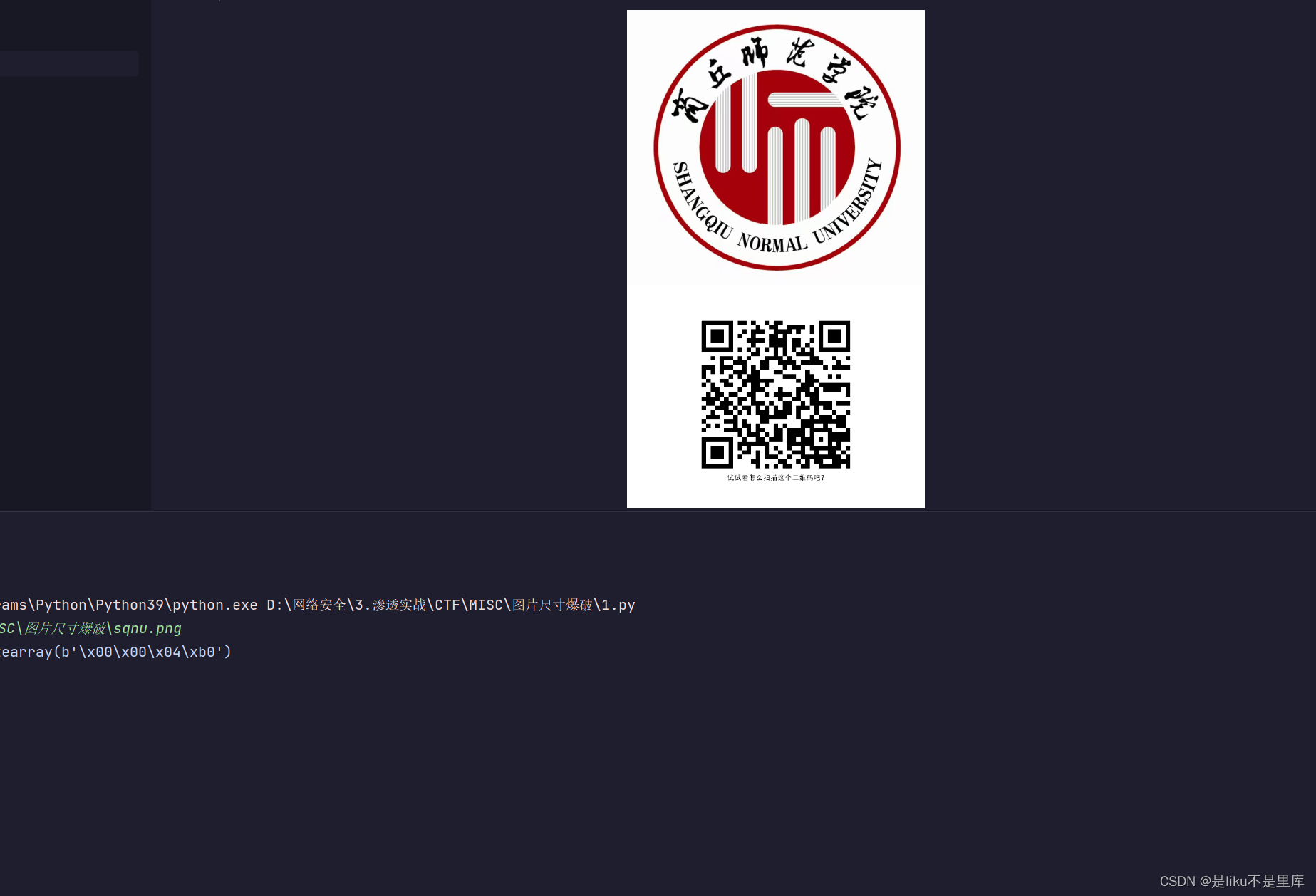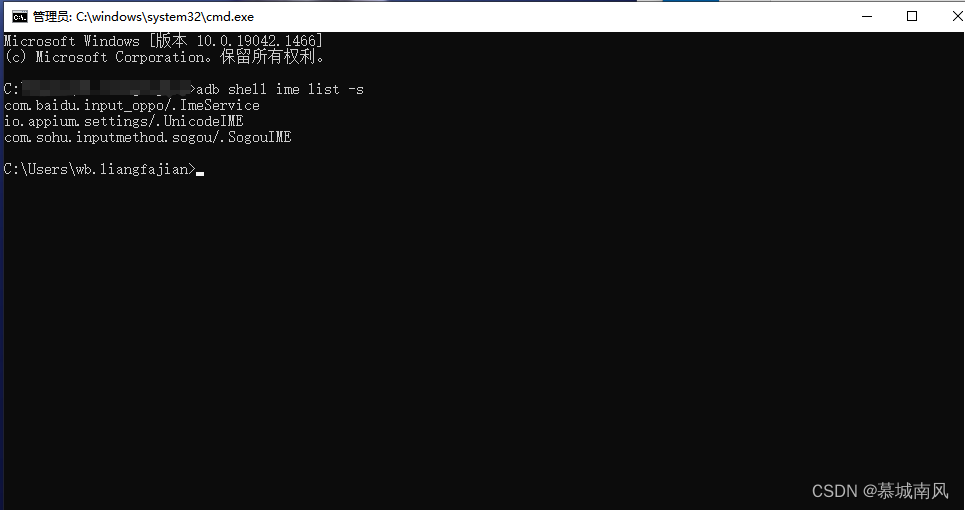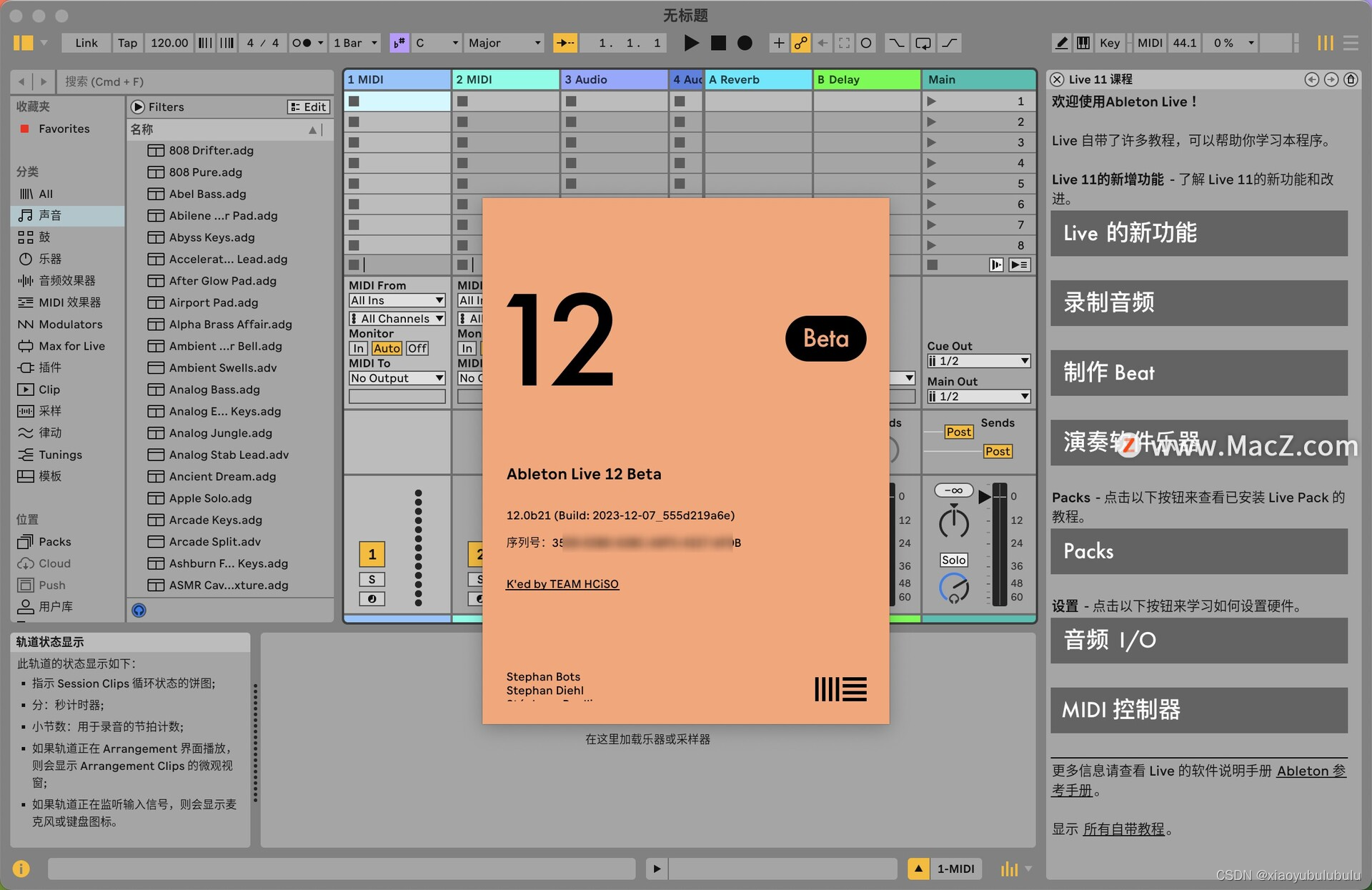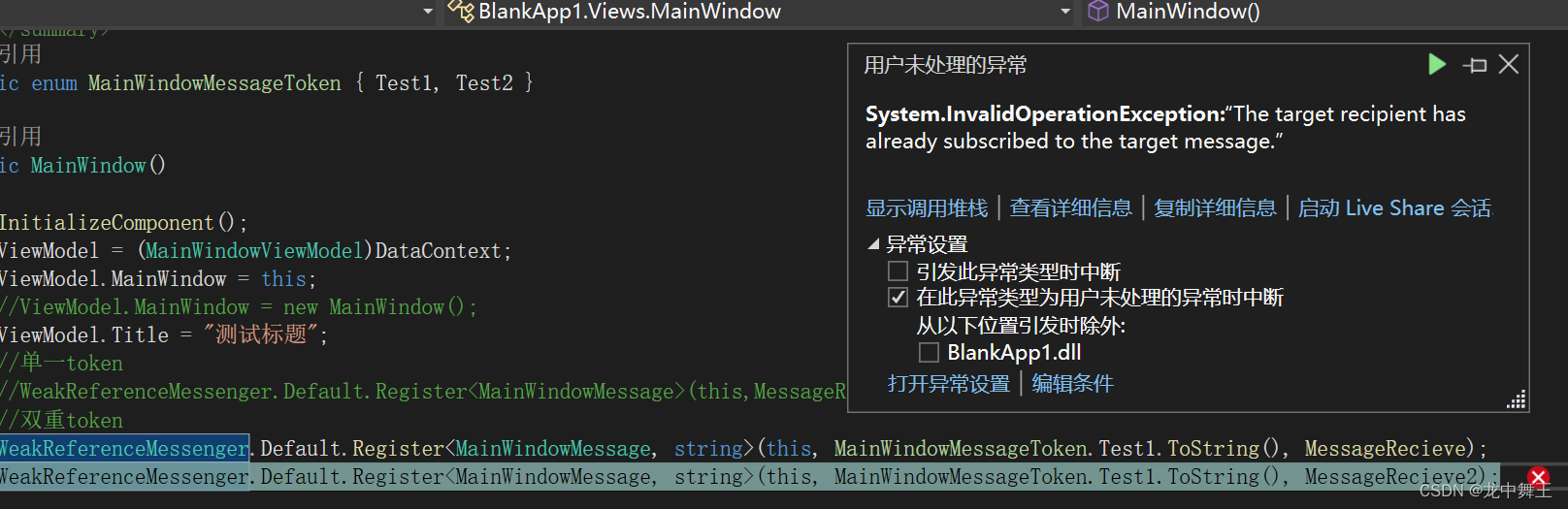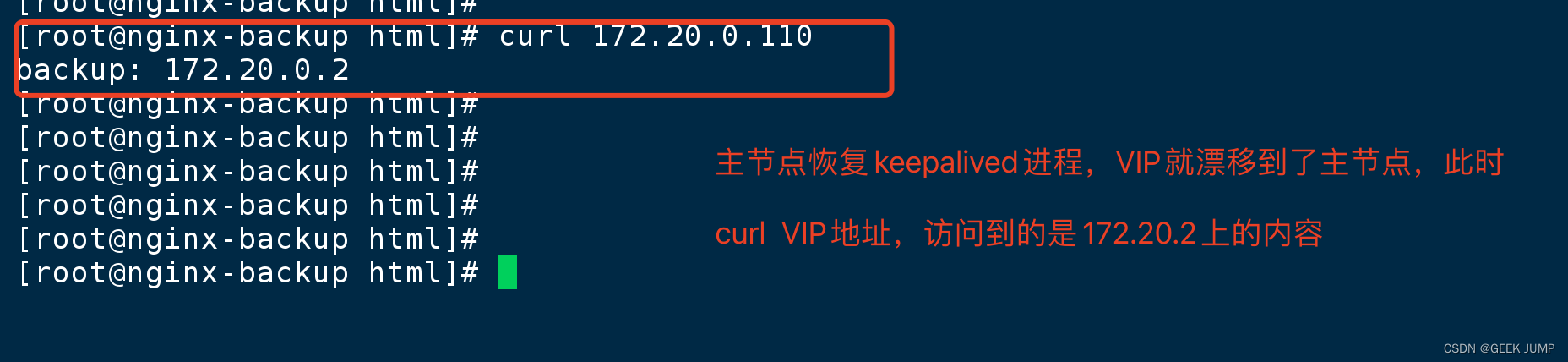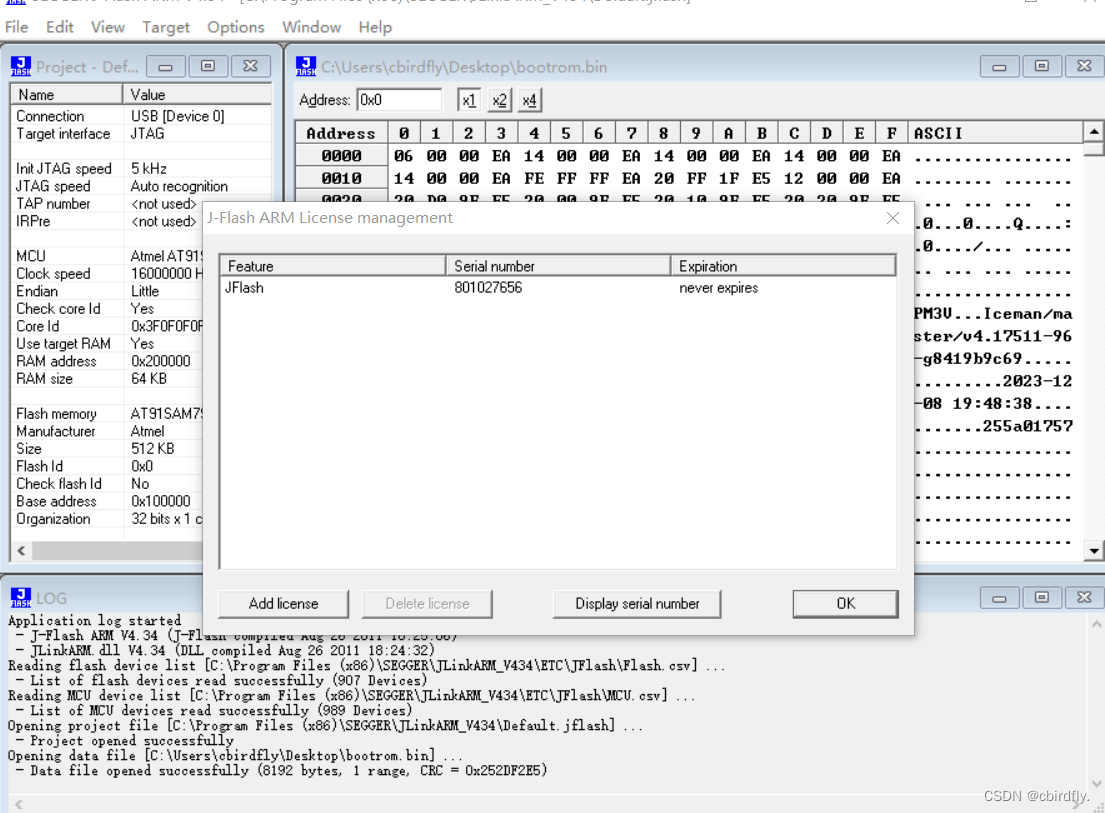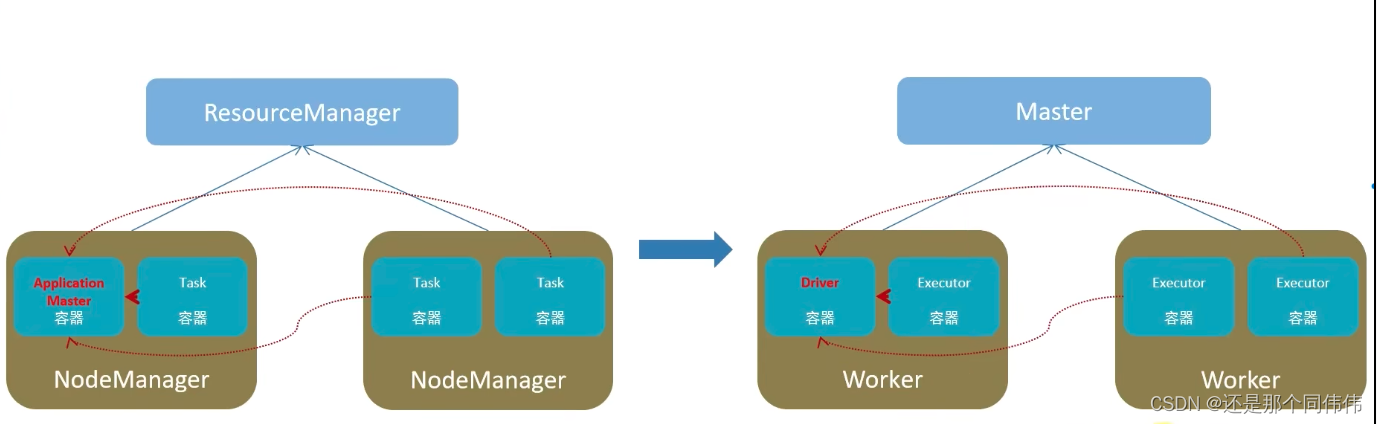一、下载安装包
下载地址 https://www.mongodb.com/try/download/community
因为我是在windows上安装,所以下载windows版本的压缩包格式
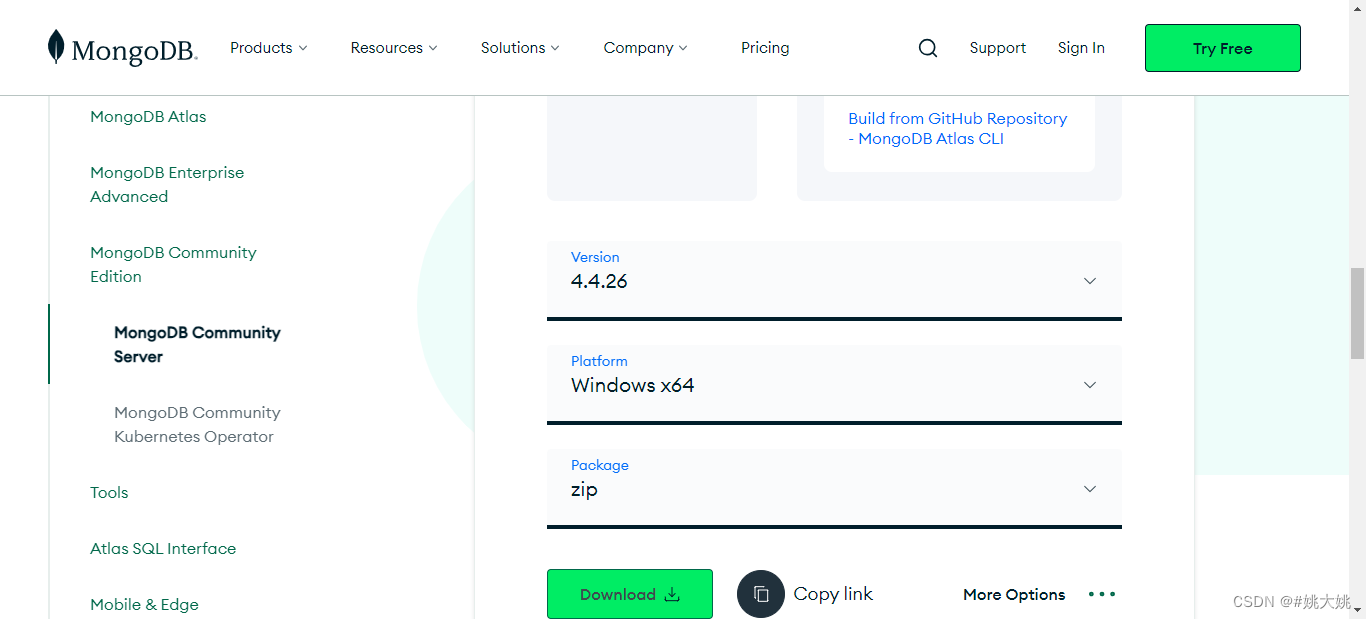
二、下载后解压到要安装的目录里去
我这里在D盘装,所以就解压到D盘中我自己建的的mongoDB文件夹中。
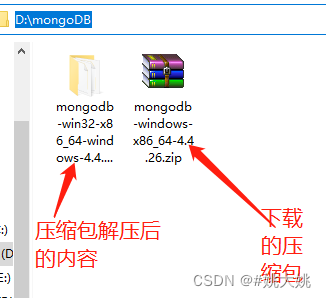
三、在解压后的文件夹里手动创建data和log文件夹
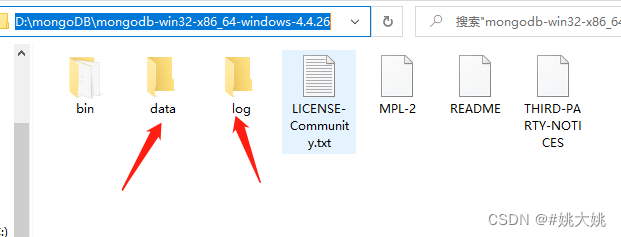
四、配置环境变量
电脑 -> 属性 -> 高级系统设置 -> 环境变量 -> 找到 path,打开路径,将自己的 MongoDB 的 bin 文件地址添加上去 ->点击【确定】
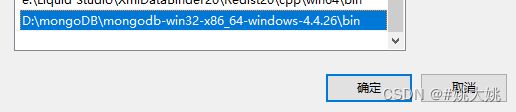
在data的目录下,创建一个db文件; 类似于:‘D:\mongoDB\mongodb-win32-x86_64-windows-4.4.26\data\db’;
MongoDB 将数据目录存储在 db 目录下。但是这个数据目录不会主动创建,我们在安装完成后需要创建它。
因为启动 MongoDB 服务之前需要必须创建数据库文件的存放文件夹,否则命令不会自动创建,而且不能启动成功;
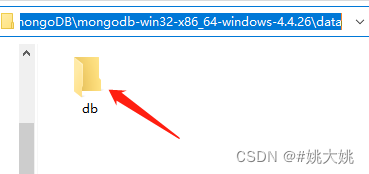
五、命令行下运行 MongoDB 服务器
mongod.exe用于启动MongoDB服务器
为了从命令提示符下运行 MongoDB 服务器,你必须从 MongoDB 目录的 bin 目录中执行 mongod.exe 文件。

回车之后下面会出现一大堆下面这样的东西
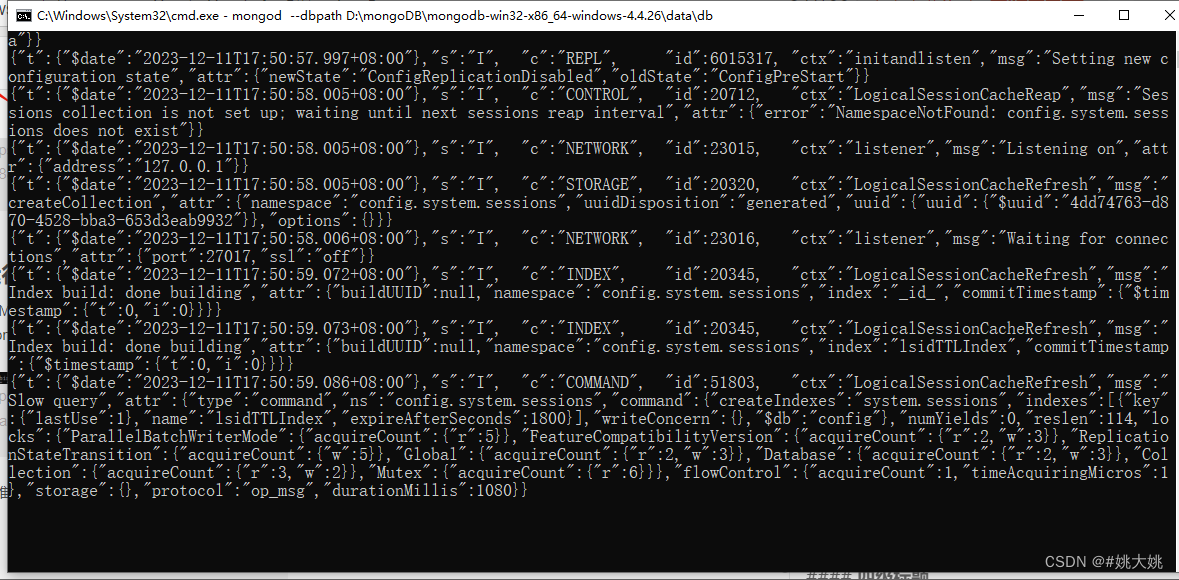
六、验证是否成功
在浏览器中输入下面的地址和端口号
http://localhost:27017/
若显示结果如下,就说明安装成功并结束

七、关闭服务
关闭服务
在cmd 命令行 连续按两次 Ctrl + C,就结束了该次进程
八、配置本地 MongoGB 服务
原 启动命令比较长,并且需要进入到 bin 文件夹目录。
下面配置为 在管理员cmd 下使用简单命令 启动、关闭 Mongo 服务
1、在 data 文件下创建新文件夹log;(用来存放日志文件)
并在log目录下创建mongo.log
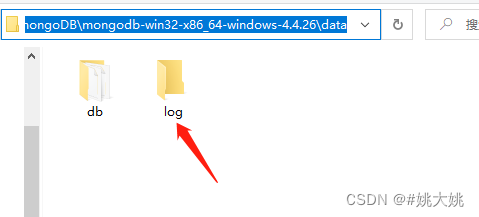
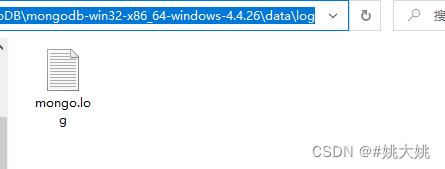
2、在 bin 同级目录新建 配置文件 mongo.config
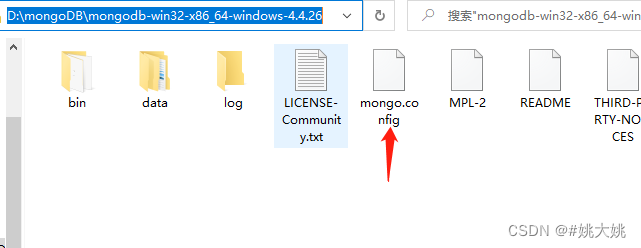
3、用记事本打开 mongo.config 文件,并输入下面两个命令,然后保存;
(注意:后面的路径以自己的实际安装的文件路径为准)
dbpath=D:\mongoDB\mongodb-win32-x86_64-windows-4.4.26\data\db
logpath=D:\mongoDB\mongodb-win32-x86_64-windows-4.4.26\data\log\mongo.log
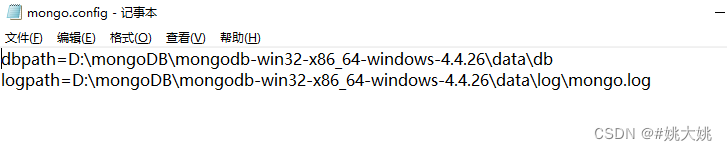
4、管理员身份运行 cmd ,进入 bin 目录
输入以下代码(路径换成自己的文件路径)
mongod -dbpath “D:\mongoDB\mongodb-win32-x86_64-windows-4.4.26\data\db” -logpath “D:\mongoDB\mongodb-win32-x86_64-windows-4.4.26\data\log\mongo.log” -install -serviceName “MongoDB”
命令中的 ‘MongoDB’ 就是之后启动 MongoDB 服务的名字

回车后会提示

测试本地服务
启动
以管理员身份启动 cmd
输入以下命令,浏览器窗口可正常访问 27017 端口
net start MongoDB

在浏览器中输入下面的地址和端口号
http://localhost:27017/
若显示结果如下,就说明成功

关闭
输入以下命令,可以关闭服务,刷新浏览器为不可访问状态
net stop MongoDB
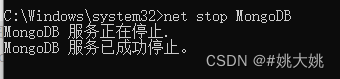
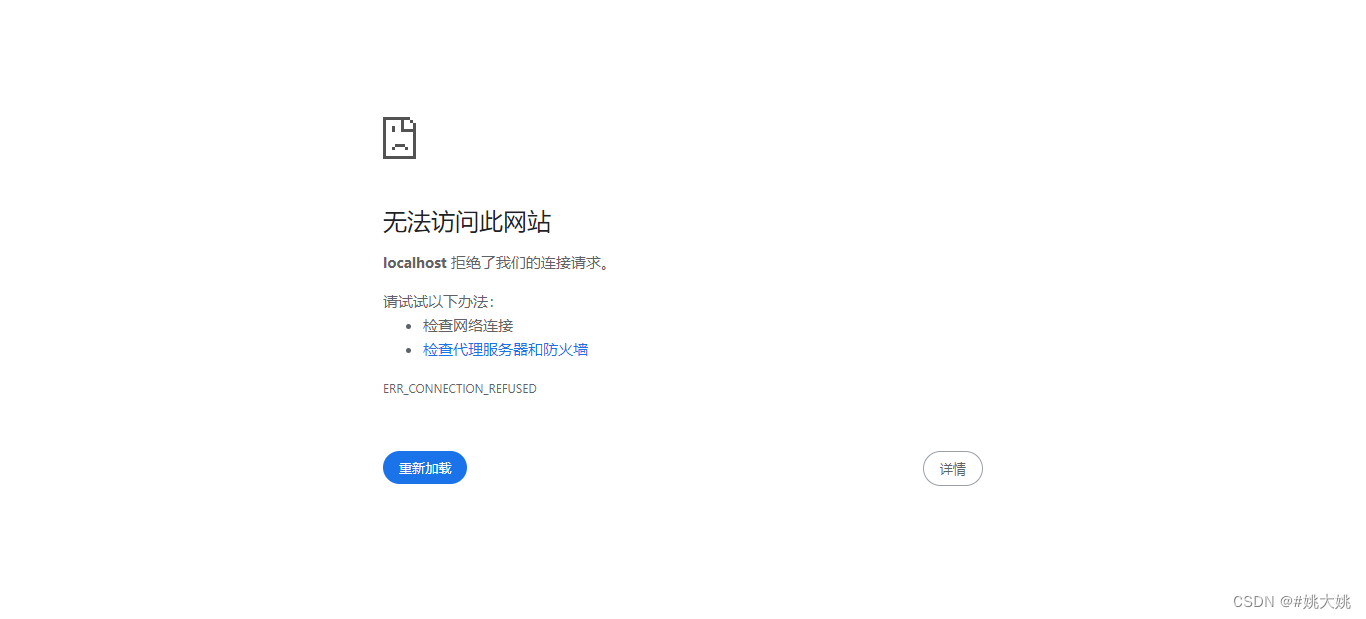
配置本地服务为手动
win + r -> 输入 services.msc
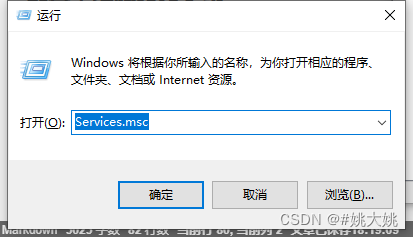
找到 MongoDB , 右键 -> 属性 -> 启动类型 ->设置为手动
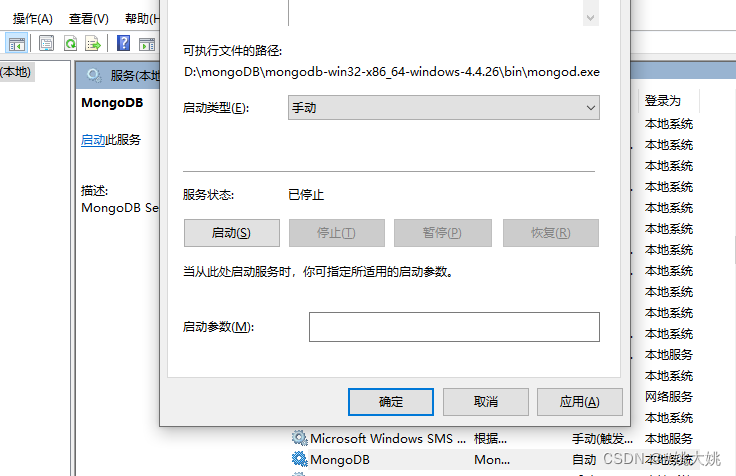
这个时候可以直接在任务管理器的服务中,在下面的 MongoDB 上 右键开始 ,手动关闭了
mongo.exe根据菜鸟教程,这应该属于数据库shell客户端

如图所示: